So entfernen Sie das Anmeldekennwort von Windows 10
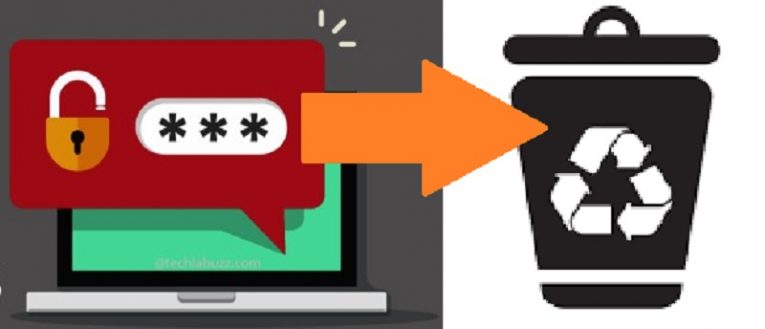
Windows -Anmeldekennwörter sind eine Funktion, die aus gutem Grund automatisch aktiviert wird. Obwohl bestimmte Personen, die Zugriff auf das Gerät haben, möglicherweise nach Wegen suchen, um ein Kennwort zu umgehen, erhöhen diese Kennwörter die Cybersicherheit Ihres PCs erheblich und sorgen für eine zusätzliche Komplexität, die unerwünschte Manipulationen verhindern kann.
Es ist jedoch auch wahr, dass solche Passwörter manchmal einen zusätzlichen Rahmen einführen, durch den Sie jedes Mal springen müssen, wenn Sie sich anmelden möchten, was durchaus von unnötig bis ausgesprochen ärgerlich und unerwünscht variieren kann.
Zum Beispiel sind diese Passwörter auf einem Computer, auf den niemand Zugriff hat, völlig umstritten, oder in den Fällen, in denen Sie sich überhaupt nicht um die Aussicht anderer Personen kümmern, denen Sie vertrauen, dass sie diesen PC verwenden, wann immer sie dies möchten. Vielleicht wird der PC nicht für geschäftliche oder sachdienliche Zwecke verwendet, vielleicht überprüft die Oma ihre Strickfreunde auf Facebook auf dem Heim-PC, oder vielleicht hat der PC nur einen Windows- Account, wodurch das ganze Passwort etwas sinnlos wird.
Die Situationen, in denen Passwörter eher eine Bürde als ein Segen sind, sind vielfältig. Als Besitzer des betreffenden Geräts sollten Sie sich die Zeit nehmen, um zu prüfen, ob dies einer von ihnen ist und ob es angebracht ist, auf die zusätzliche Sicherheitsstufe zu verzichten, die ein Kennwort für einen einfachen Zugriff bietet. Wenn Sie am Ende zu dem Schluss kommen, dass Bequemlichkeit wichtiger ist als Anmeldesicherheit, können Sie einfach die Windows 10-Kennwortfunktion deaktivieren, um sich und anderen potenziellen Benutzern die Mühe zu ersparen, immer ein komplexes Kennwort einzugeben . So können Sie das arrangieren.
So entfernen Sie das Windows 10-Anmeldekennwort
- Kopieren Sie den Befehl "netplwiz" und fügen Sie ihn in das Startmenü oder die Eingabeaufforderung ein.
- Wenn Sie den Befehl ausführen, wird ein Fenster mit dem Namen "Benutzerkonten" geöffnet.
- Deaktivieren Sie das Kontrollkästchen "Benutzer müssen einen Benutzernamen und ein Kennwort eingeben, um diesen Computer zu verwenden".
- Klicken Sie auf "OK" , um zu bestätigen, dass Sie sich nicht mit diesem Kennwort beschäftigen möchten.
- Öffnen Sie die App „Einstellungen“.
- Gehen Sie zu "Accounts".
- Gehen Sie zu „Anmeldeoptionen “.
- Suchen Sie nach der Dropdown-Liste "Anmeldung erforderlich" und wählen Sie "Nie" aus der Liste, um den Auftrag abzuschließen.





